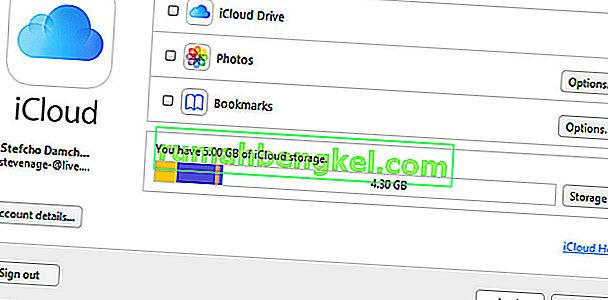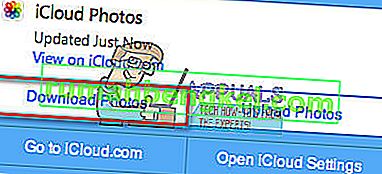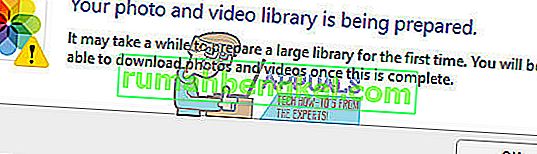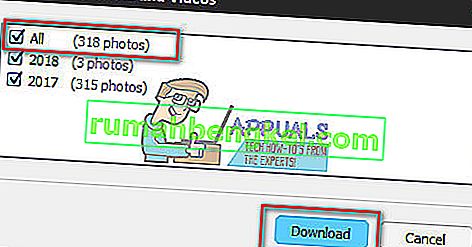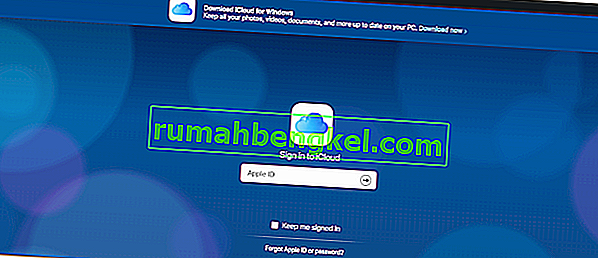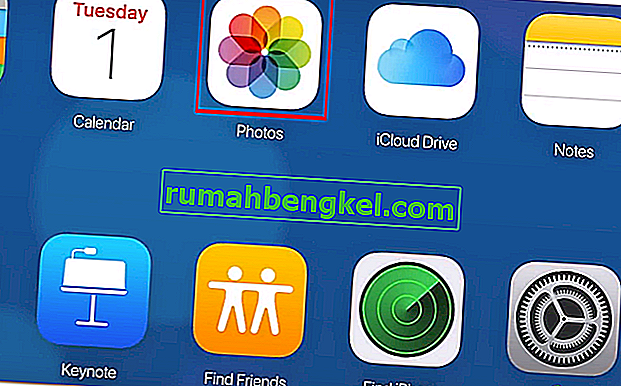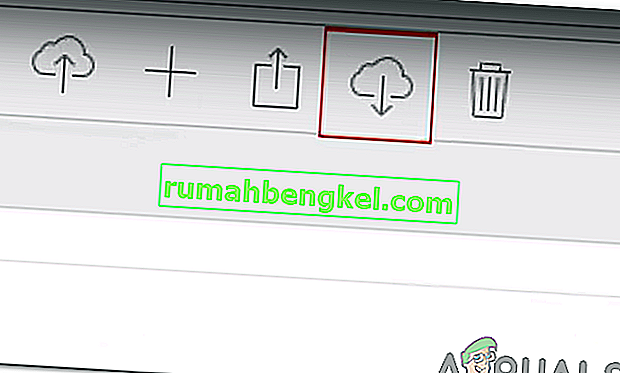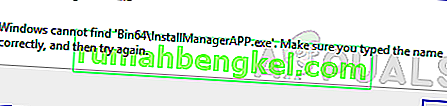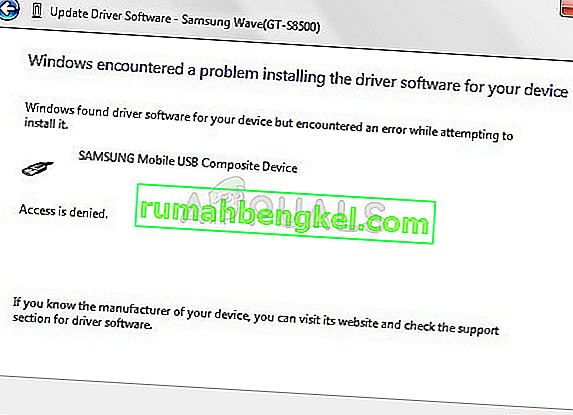Изтеглянето на всички снимки наведнъж от iCloud на компютър с Windows е проблем, който много потребители на PC + iDevice имат в наши дни. Новият уеб интерфейс iCloud НЕ позволява старата комбинация от клавиши (Shift + Click) за избор на всички изображения . Вместо това можете да ги избирате само един по един с едновременно натискане на Command + Click. Опцията за изтегляне на всичките ви изображения наведнъж обаче е налична в системната област, докато приложението iCloud manager е инсталирано на вашия компютър и работи. Тук можете да научите как да го използвате, за да изтеглите всичките си iCloud изображения наведнъж.
Използване на приложението iCloud за Windows
- Изтегляне на iCloud приложението за Windows , ако не сте го направили.
- Придвижете се до официалната уеб страница на iCloud за Windows и щракнете върху Изтегляне .
- След като изтеглянето приключи, отворете на файла и план чрез по монтаж на процеса .
- Сега влезте в приложението iCloud manager , като използвате вашия iCloud акаунт. Ето как трябва да изглежда.
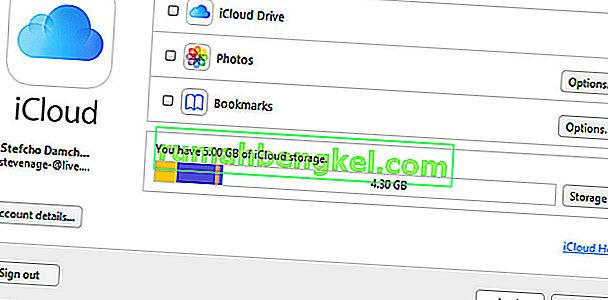
- Докато се изпълнява програмата, да вземе един поглед на най уведомление тава (долния десен ъгъл на екрана, където си часовник, батерия, както и други икони се намират). Трябва да видите малка икона на iCloud, разположена там.

- Когато го намерите, кликнете върху него и ще видите 2 опции: Изтегляне на снимки / Качване на снимки .
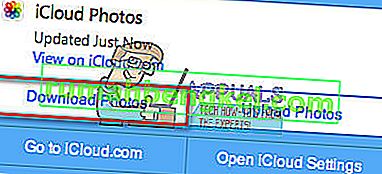
- Сега кликнете върху Изтегляне на снимки и това трябва да ви даде възможност за избор на всички ваши снимки в iCloud (или папки със заглавие от годината).
Забележка: Ако този прозорец се появи, просто изчакайте няколко минути и опитайте отново.
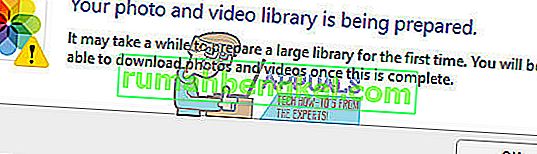
- След като се появи прозорецът за избор на вашите снимки, поставете отметка в квадратчето ВСИЧКИ и щракнете върху Изтегляне .
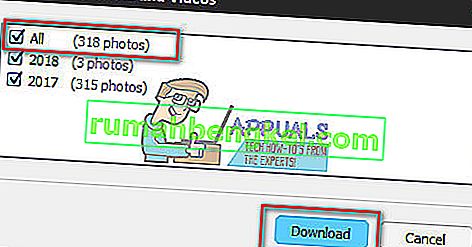
- В зависимост от това колко снимки имате, може да се наложи да изчакате известно време, докато ги получите на компютъра си. Просто оставете лаптопа (или работния плот), за да завършите процеса .
- Когато приключите, проверете папката си iCloud / iCloud Photos / Downloads .
ЗАБЕЛЕЖКА: Този метод може вече да не работи, ако случаят е такъв, използвайте следния метод по-долу.
Използване на iCloud WebApp
За съжаление, Apple е променила някои елементи на приложението iCloud и горният метод не е жизнеспособен за по-нови версии. Следователно в тази стъпка ще прилагаме най-новия метод за изтегляне на снимки и видеоклипове в насипно състояние от уебсайта. За това:
- Влезте в iCloud онлайн с вашия Apple ID.
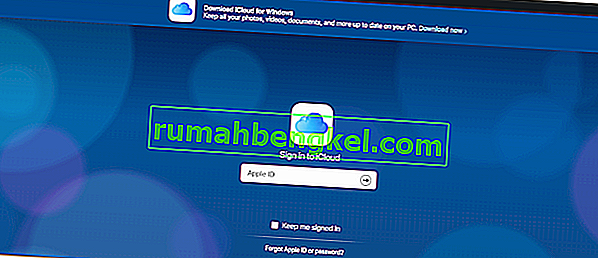
Забележка: Ще трябва да се регистрирате, ако все още нямате акаунт.
- Кликнете върху иконата на галерията и отидете до върха
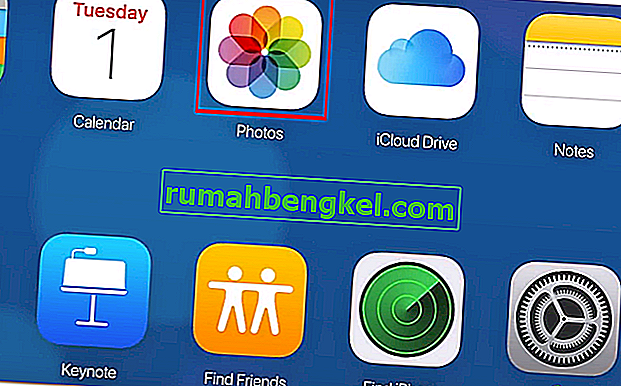
- Изберете снимка, натиснете shift и след това изберете последната снимка.
Забележка: Има ограничение от 1000 наведнъж, не забравяйте да изберете по-малко от хиляда)
- Кликнете върху „ Облак със знак за изтегляне “ в горния десен ъгъл.
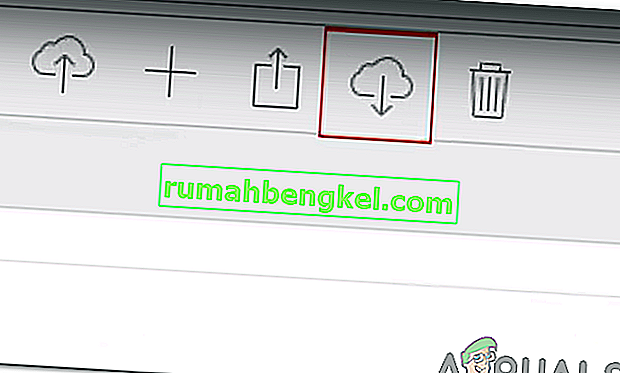
- Файловете ще бъдат изтеглени на компютъра в zip файл.
Забележка: Уверете се, че iCloud синхронизирането е включено на iPhone.
Заключителни думи
Този метод работи за мен в най-новото приложение iCloud manager за Windows (версия на файла 7.3.0.20). Имайте предвид, че в даден момент в бъдеще (когато бъде пусната нова преработена версия на приложението) този метод може да не е полезен. Така че, уверете се, че сте ме уведомили дали това е работило за вас в раздела за коментари по-долу. Бих искал да актуализирам статията, когато Apple промени правилата.